0510
자바
: 미국 선 마이크로시스템즈사에서 개발한 객체지향 프로그래밍 언어
자바언어의 특징
- C++ 문법을 기반으로 개발되었다.
- C++, C에 비해 쉽다.
- 플랫폼 독립적이다.
- JVM : 자바로 만들어진 프로그램을 실행해주는 프로그램
- 객체지향언어이다.
- Garbage Collector로 사용되지 않는 메모리를 자동적으로 정리해준다.
자바 개발환경 구축(windows)
JDK JRE 설치하기
1. JDK(Java Development Kit)를 설치한다.
2. www.oracle.com/technetwork/java 여기서 JDK를 다운받는다.
3. Top Downloads에서 Java SE를 클릭한다.
4. JDK Download를 클릭한다.
5. JDK를 다운로드받기 위해 라이센스 동의 후 운영체제에 맞는 JDK를 다운받는다.
6. 문서에 다운로드받은 JDK를 설치하기 위해 더블클릭을 한다.
7. 실행하고 예 를 선택한다.
8. change를 누르면 원한ㄴ 경로에 JDK를 설치할 수 있다.(기본 경로는 java에 설치된다.)
9. JDK가 다 설치되면 JRE(디렉토리를 바꿀 수 있게 됨)를 설치하게 된다.
10. JRE 설치 완료
11. close
환경변수 지정하기
- 환경변수 메뉴 열기 : 제어판>시스템 및 보안>시스템>고습시스템 설정>환경변수 (윈도우 8.1기준)
1. 환경변수 버튼을 누른다.
2. 아래쪽 시스템 변수에서 새로 만들기 버튼을 클릭한다.
3. 환경변수명은 JAVA_HOME, 환경변수 값은 JDK가 설치된 경로로 지정한다.
4. (다음)환경변수명은 CLASSPATH(모든 것들이 class단위로 실행됨)(class를 찾는 위치)
5. (다음)환경변수명은 PATH, 환경변수 값은 새로 만드는 것이 아닌 편집하면 된다.
PATH에 JAVA_HOME밑에 bin을 지정하면
자바가 갖고있는 실행파일들을 어느 경로에서든지 실행할 수 있다.
자바 개발 순서
- 소스 작성
- 작성한 소스 컴파일
- 컴파일한 소스를 JVM을 이용하여 실행
소스 작성
- HelloWlrld.java 파일을 c:\tmp 디렉토리에서 작성
- 자바는 파일이름이 중요 (대소문자 구별)
public class HelloWorld {
public static void main(String args []) {
System.out.println("Hello World");
}
}
컴파일
- 윈도 콘솔을 실행(윈도우 버튼>실행>cmd를 입력한 후 엔터를 입력)
- cd c:\tmp 로 이동
- javac HelloWorld.java 로 컴파일
실행
- java HelloWorld 로 실행
- 화면에 HelloWorld 가 출력되는 것을 확인한다.
이해가 쏙쏙!